 Como configurar Discovery y Boundary SCCM 2012 R2, System Center Configuration Manager 2012 R2.
Configuración de métodos de descubrimiento!
Como configurar Discovery y Boundary SCCM 2012 R2, System Center Configuration Manager 2012 R2.
Configuración de métodos de descubrimiento!


Autor
Esteban A. Piloni
PiloniEsteban@gmail.com

Comenzaremos la instalación de los requisitos de System Center Configuration Manager 2012 R2, desde la pantalla Server Manager tocamos “Manage” y seleccionamos la opción “Add Roles and Features”

Imagen 1
Nos abrirá un asistente para la configuración, hacemos click en "Next"
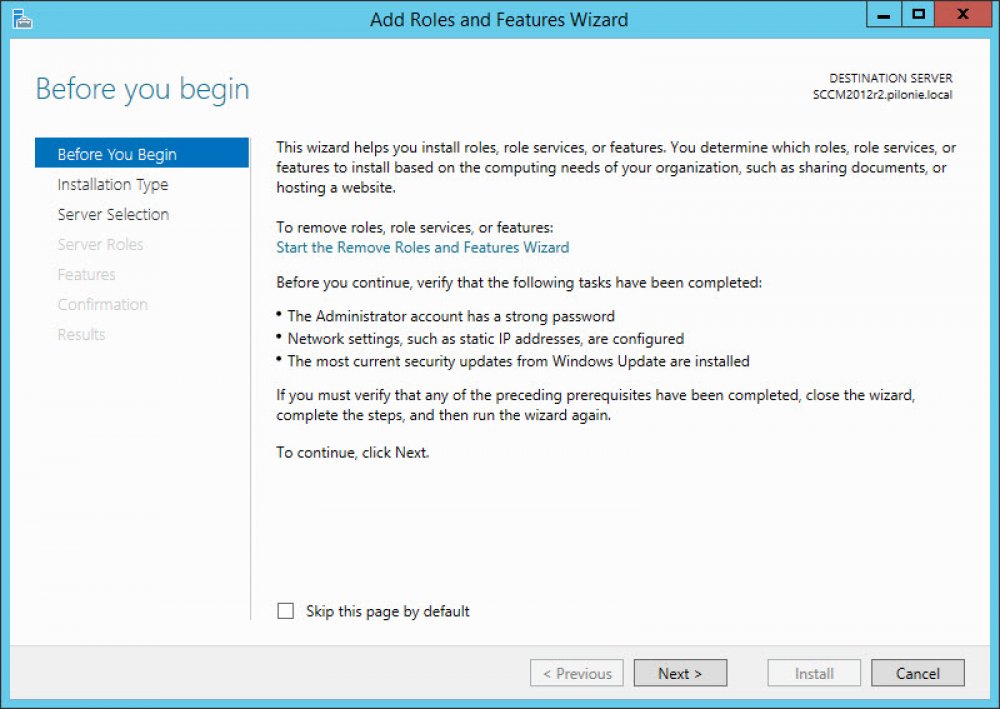
Imagen 2
En la ventana “Add Roles and Features Wizard” marcamos la opción “Role-based or feature based installation”
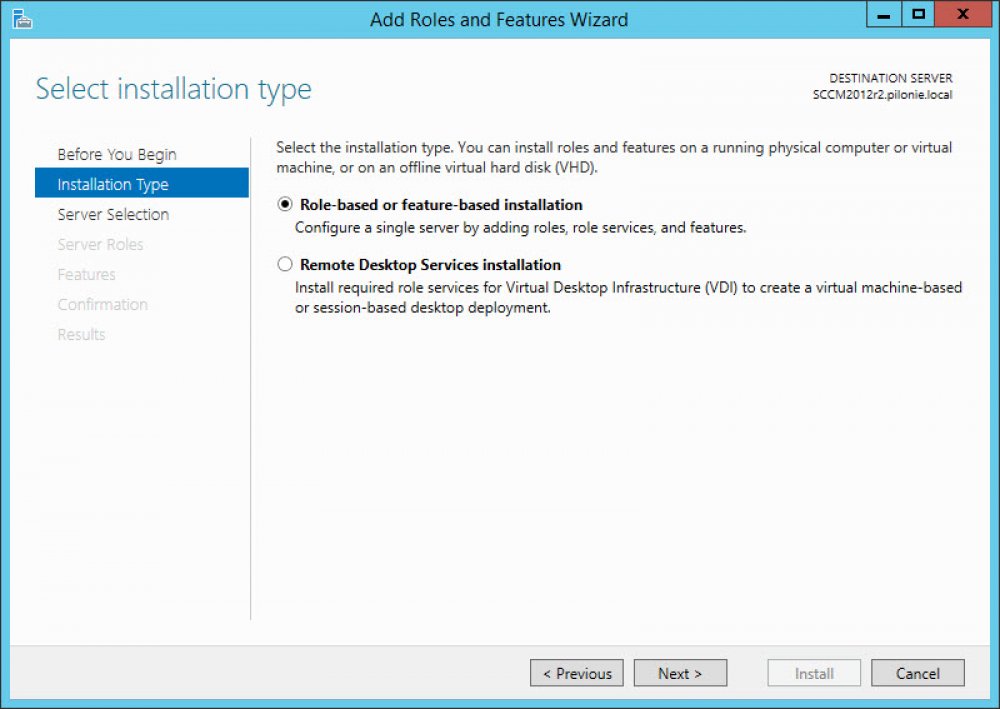
Imagen 3
En la siguiente ventana seleccionamos la opción “Select a server from the server pool” y validamos que en “Server Pool” nos muestro servidor.
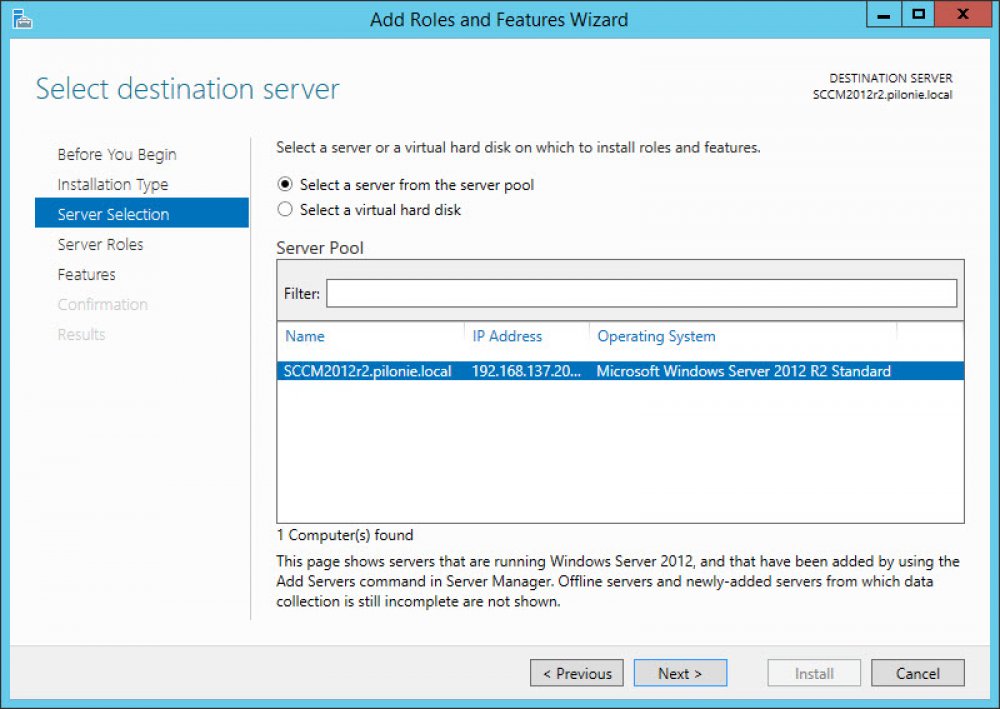
Imagen 4
Al hacer click en "Next" nos mostrará la pantalla “Roles” en la que seleccionamos el rol “Web Server (IIS)”

Imagen 5
A continuación nos abrirá la pantalla “Add features that are required for Web Server (IIS)", dejamos las opciones por defecto.
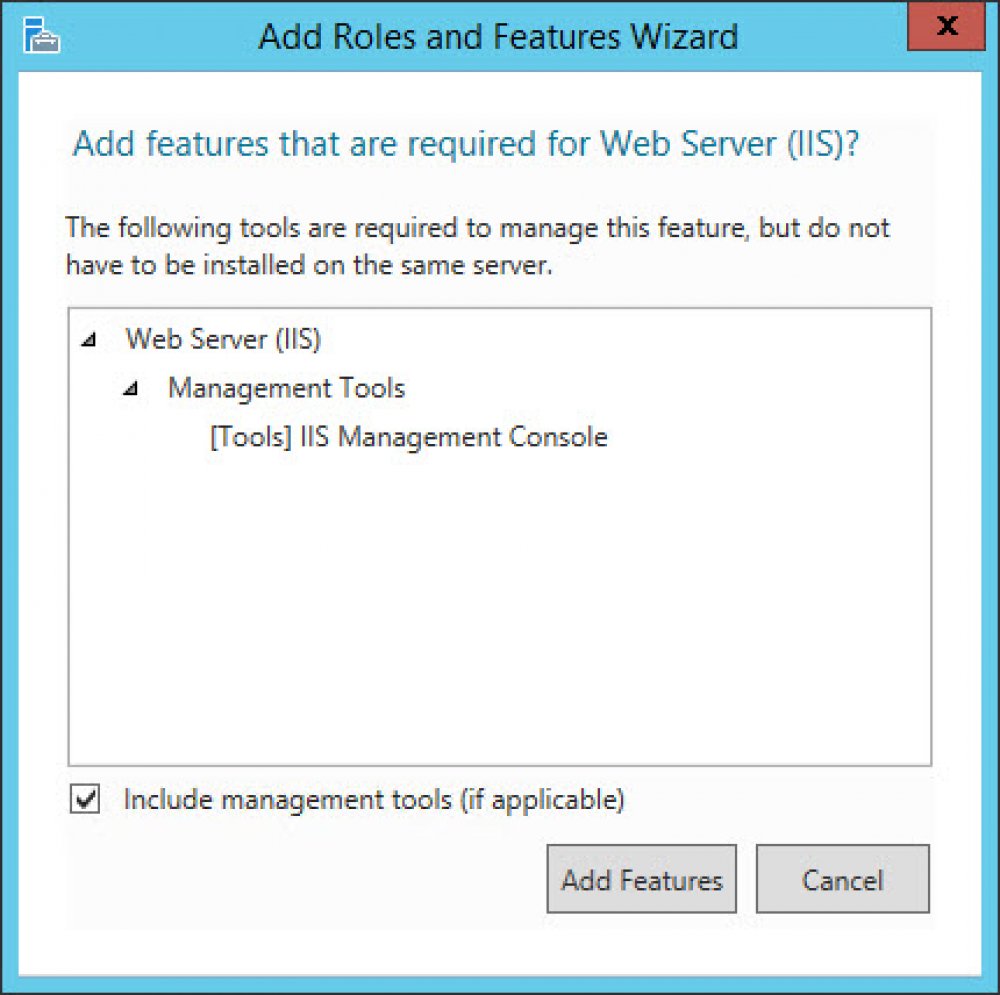
Imagen 6
En la ventana “Features” debemos de seleccionar las siguientes:
Microsoft .NET Framework 3.5.1 Features
Net Framework 4.0
BITS
Remote Differential Compression
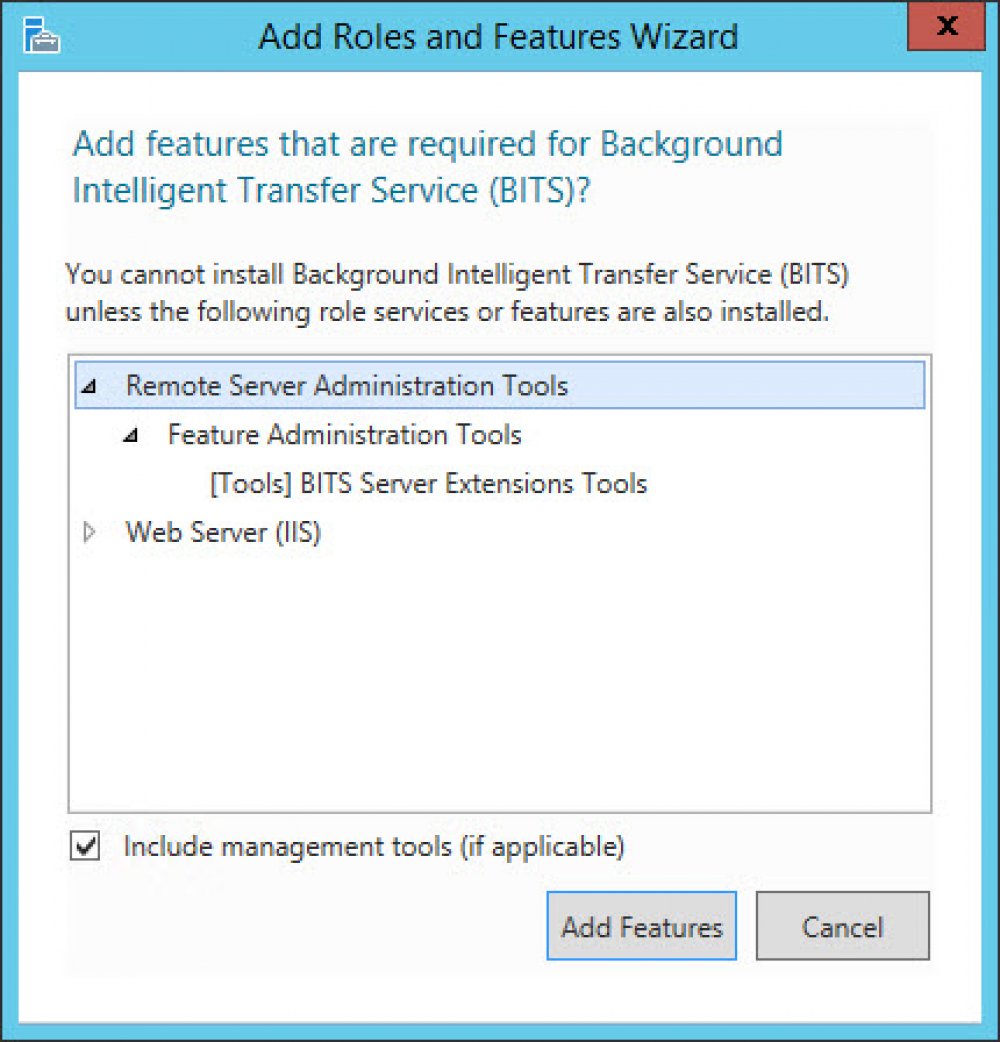
Imagen 7
A continuación se abre una pantalla, en la que se nos indica que se va a instalar el rol de IIS.
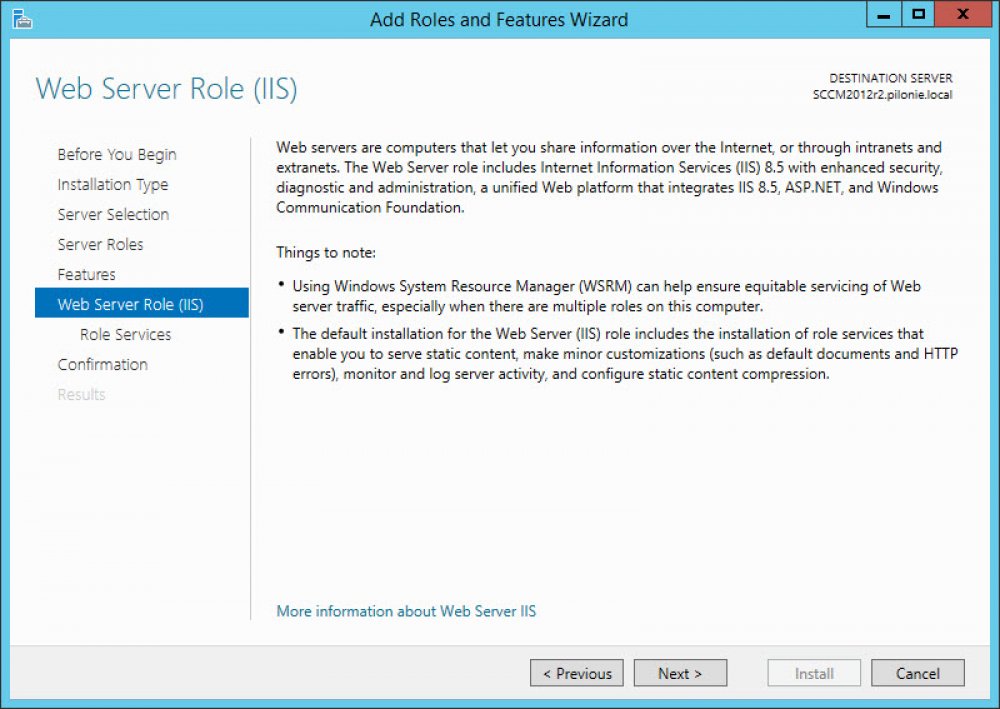
Imagen 8
En la ventana “Select role services to install for Web Server (IIS)”, seleccionar las siguientes opciones:
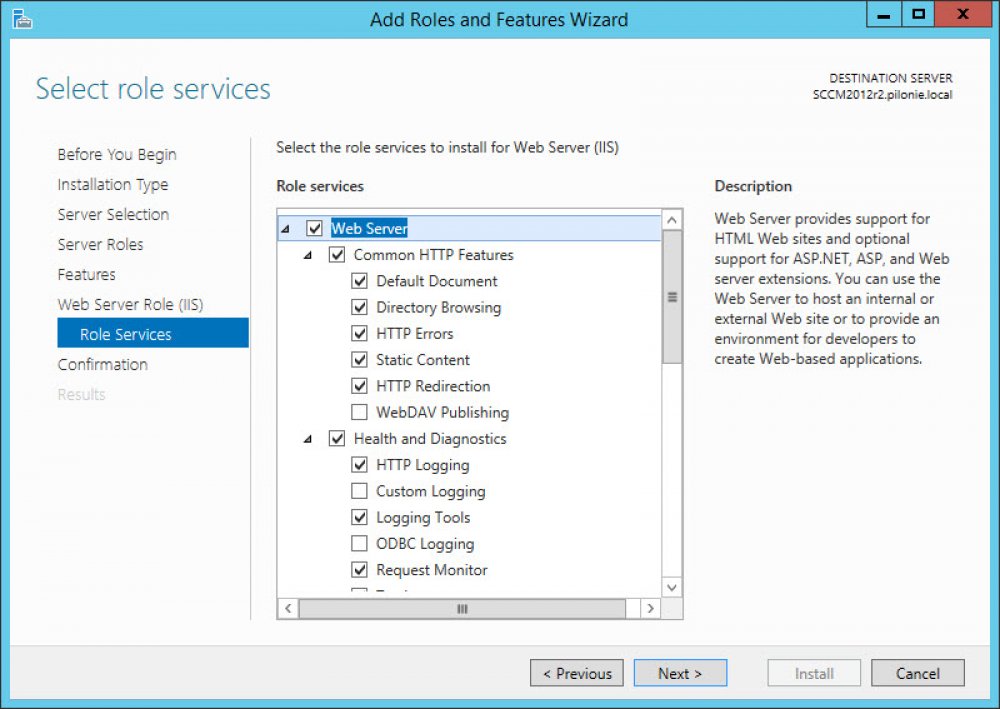
Imagen 9
Web Server:
• Common HTTP Features
• Static Content
• Default Document
• Directory Browsing
• HTTP Errors
• HTTP Redirection
• Application Development
• ASP.NET
• NET Extensibility
• ISAPI Extensions
• ISAPI Filters
• Health and Diagnostics
• HTTP Logging
• Logging Tools
• Request Monitor
• Tracing
• Security
• Windows Authentication
• Request Filtering
• Performance
• Static Content Compression
• Management Tools
• IIS Management Console
• IIS Management Scripts and Tools
• IIS 6 Management Compatibility
• IIS 6 Metabase Compatibility
• IIS 6 WMI Compatibility
Nota: Para instalar desde “PowerShell”, ejecuta las siguientes líneas de comando:
“add-windowsfeature
add-windowsfeature Net-Framework-Core,RDC,UpdateServices,UpdateServices-WidDB,UpdateServices-RSAT,UpdateServices-API,UpdateServices-UI,Web-Server,Web-WMI,BITS,BITS-IIS-Ext”
En la pantalla “Confirm installation selections”, pinchamos “install” y se procederá a la instaalción de los roles y features seleccionados.
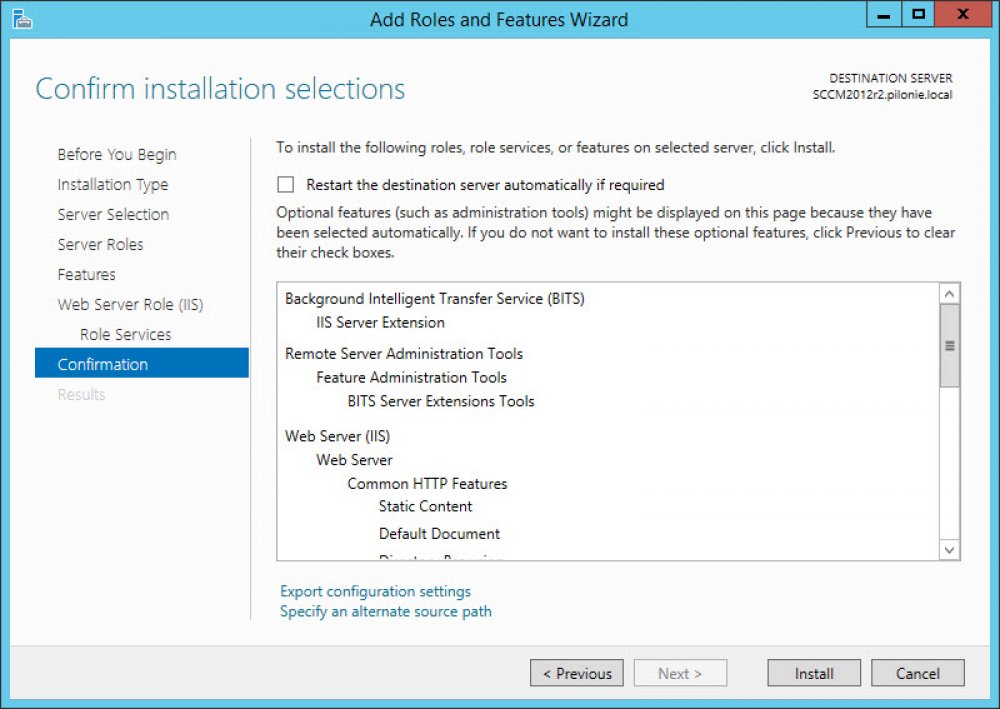
Imagen 10
Una vez instalados los roles y features necesarios, instalamos Assessment and Deployment Kit (ADK).

Imagen 11
URL: http://www.microsoft.com/en-us/download/details.aspx?id=34866
Descargamos y procedemos a su instalación; en la ventana “Specify Location” seleccionamos “Install the Assessment and Deployment Kit to this computer”
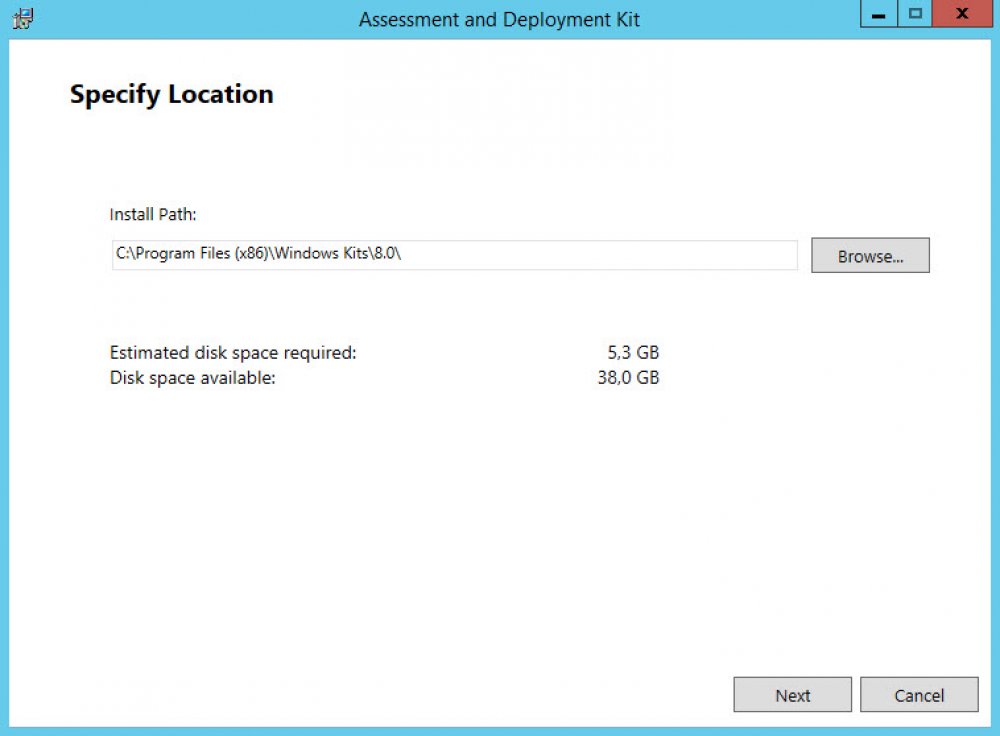
Imagen 12
En la ventana “Join the Customer Experience Improvement Program (CEIP)”, marcamos la opción “No”.
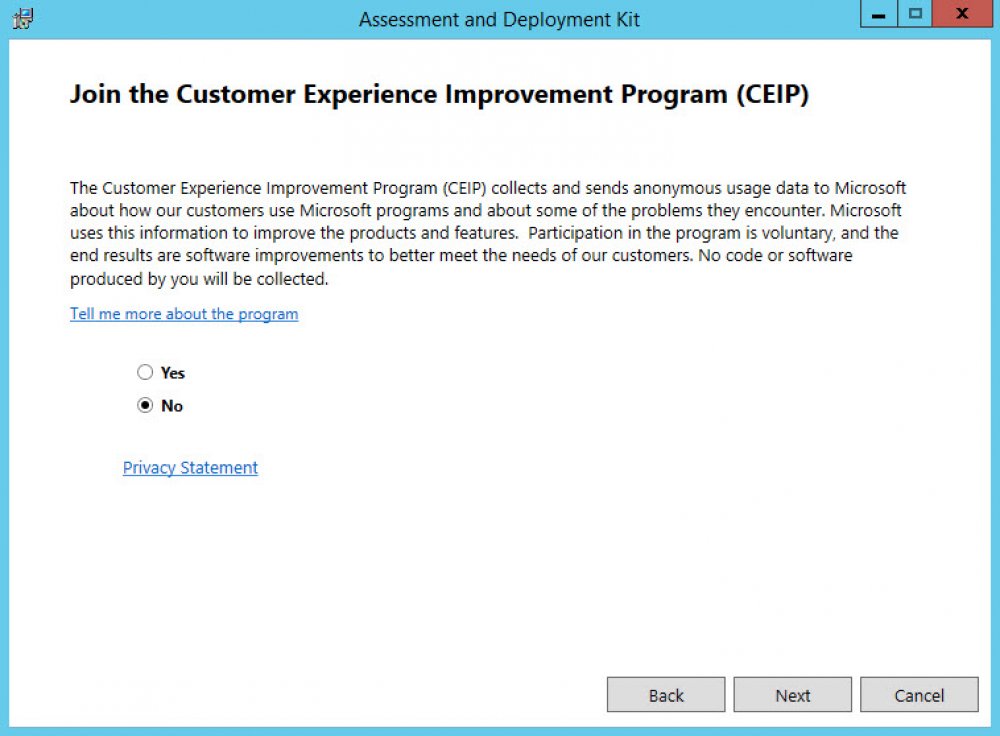
Imagen 13
En la pantalla “License Agreement” click en “Accept”.
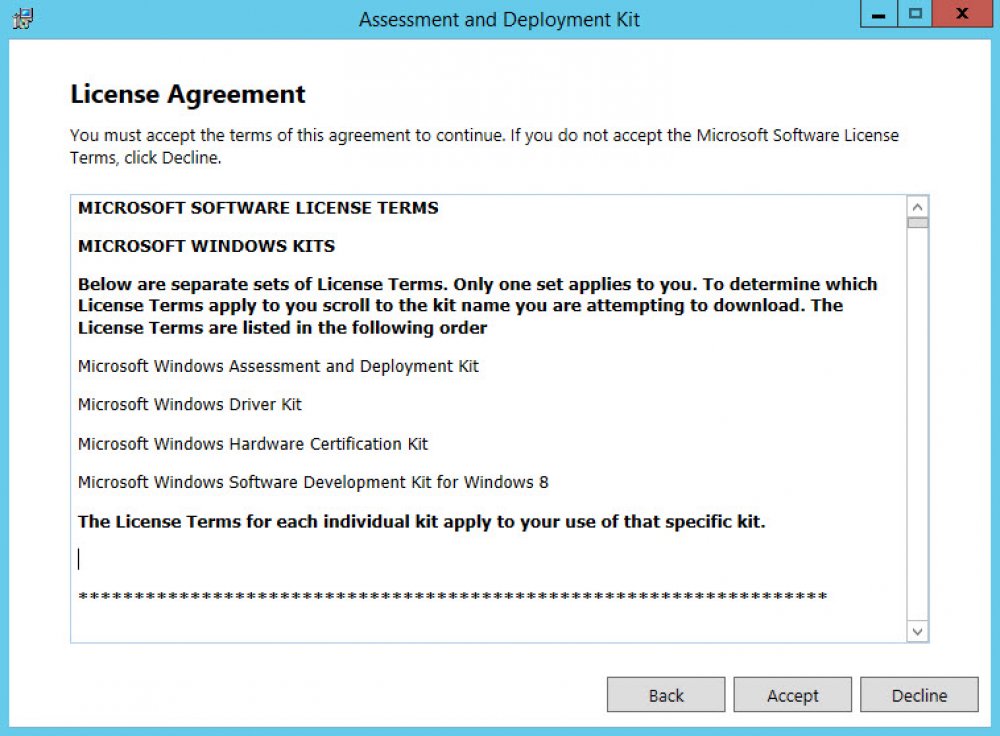
Imagen 14
En la ventana “Select the features you want to install”, seleccionamos:
Deployment Tools
Windows Preinstallation Enviroment (WindowsPE)
User State Migration Tool (USMT)
Windows Performance Toolkit
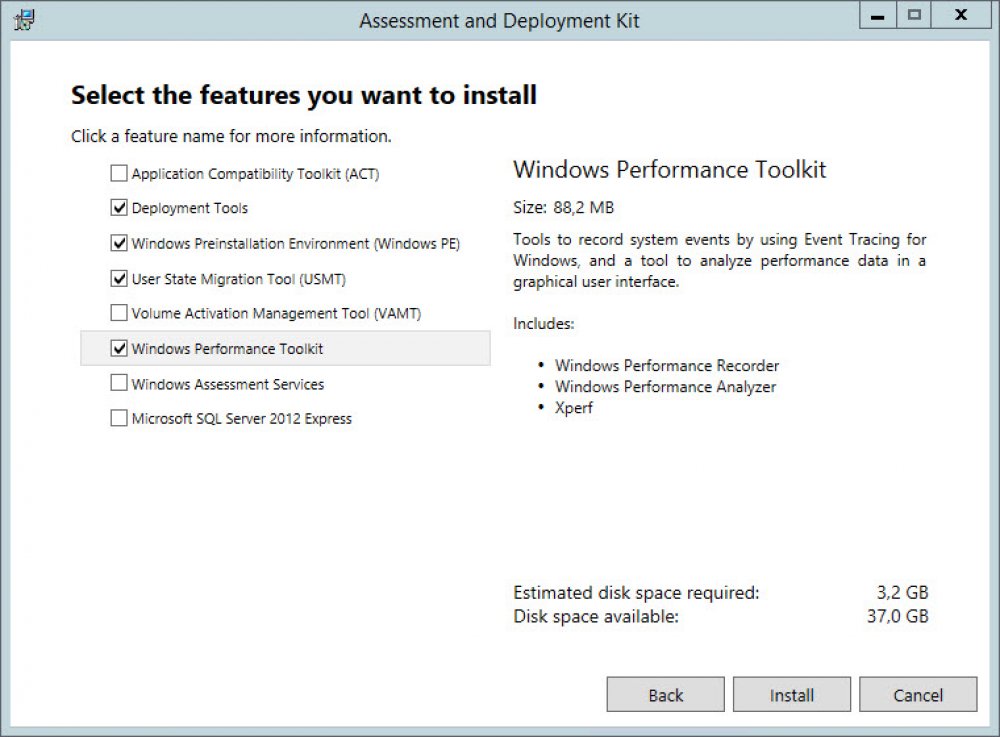
Imagen 15
Por ultimo click en “Install” y se procederá a la instalación.
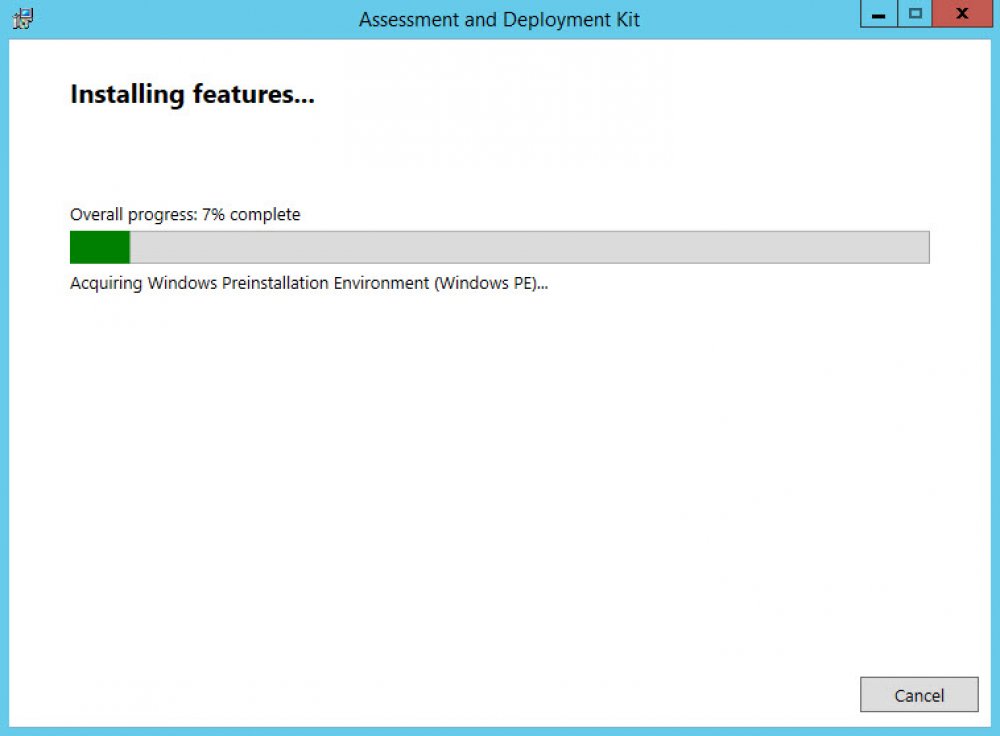
Imagen 16
Una vez instalados y configurados los requerimientos, estaremos en condiciones de proceder con la instalación de System Center Configuration Manager 2012 R2. Este procedimiento se realizará en la siguiente nota.
 Como configurar Discovery y Boundary SCCM 2012 R2, System Center Configuration Manager 2012 R2.
Configuración de métodos de descubrimiento!
Como configurar Discovery y Boundary SCCM 2012 R2, System Center Configuration Manager 2012 R2.
Configuración de métodos de descubrimiento!
 Como instalar SCCM 2012 R2, System Center Configuration Manager 2012 R2.
En este artículo procederemos a la instalación de SCCM 2012 R2 paso a paso.
Como instalar SCCM 2012 R2, System Center Configuration Manager 2012 R2.
En este artículo procederemos a la instalación de SCCM 2012 R2 paso a paso.
 Como Abrir puertos TCP para la replicación de SQL SCCM 2012 R2, System Center Configuration Manager.
En esta nota, se mostrara paso a paso como abrir los puertos TCP de SQL.
Como Abrir puertos TCP para la replicación de SQL SCCM 2012 R2, System Center Configuration Manager.
En esta nota, se mostrara paso a paso como abrir los puertos TCP de SQL.